Πλήρης επιδιόρθωση: ssl_error_rx_record_too_long σφάλμα firefox
Πίνακας περιεχομένων:
- Πώς να διορθώσετε ssl_error_rx_record_too_long στον Firefox;
- Λύση 1 - Εισάγετε τη διεύθυνση URL του ιστότοπου με το πρωτόκολλο HTTP
- Λύση 2 - Επιλέξτε τη ρύθμιση No Proxy
- Λύση 3 - Ανοίξτε τον Firefox σε ασφαλή λειτουργία
- Λύση 4 - Απενεργοποιήστε τα πρόσθετα του Firefox
- Λύση 5 - Ανανέωση του προγράμματος περιήγησης
- Λύση 6 - Ελέγξτε το antivirus σας
- Λύση 7 - Ελέγξτε αν οι ρυθμίσεις του διακομιστή μεσολάβησης είναι σωστές
- Λύση 8 - Δοκιμάστε να χρησιμοποιήσετε ένα VPN
- Λύση 9 - Ορίστε το security.tls.version.max στο 0
- Λύση 10 - Εγκαταστήστε τις πιο πρόσφατες ενημερώσεις
- Λύση 11 - Επανεγκαταστήστε τον Firefox
- Λύση 12 - Προσωρινή μετάβαση σε διαφορετικό πρόγραμμα περιήγησης
Βίντεο: Это соединение является недоверенным в Mozilla Firefox 2025
Παίρνετε σφάλμα ssl_error_rx_record_too_long όταν προσπαθείτε να ανοίξετε έναν ιστότοπο στον Firefox μέσω ασφαλούς σύνδεσης με το πρωτόκολλο HTTPS; Όταν συμβεί αυτό, ανοίγει μια καρτέλα Secure Connection Failed με τον κωδικό σφάλματος ssl_error_rx_record_too_long. Αυτό σημαίνει ότι το πρόγραμμα περιήγησης δεν μπορεί να επαληθεύσει τα ασφαλή δεδομένα, τα οποία οφείλονται συνήθως σε ένα πιστοποιητικό SSL που δεν έχει ρυθμιστεί σωστά. Με αυτόν τον τρόπο μπορείτε να διορθώσετε το σφάλμα ssl_error_rx_record_too_long στον Firefox.
Πώς να διορθώσετε ssl_error_rx_record_too_long στον Firefox;
Ο Firefox είναι ένα εξαιρετικό πρόγραμμα περιήγησης, αλλά πολλοί χρήστες ανέφεραν ssl_error_rx_record_too_long κατά τη χρήση του. Αυτό μπορεί να είναι ένα μεγάλο πρόβλημα, και μιλώντας για αυτό το θέμα, εδώ είναι μερικά παρόμοια θέματα που αναφέρθηκαν από τους χρήστες:
- Ssl_error_rx_record_too_long Facebook, Wikipedia, Youtube, Onedrive, Spotify, Dropbox, Google, Gmail - Αυτό το μήνυμα μπορεί να εμφανιστεί κατά την επίσκεψή σας στους αγαπημένους σας ιστότοπους και αν αντιμετωπίσετε αυτό το μήνυμα, δοκιμάστε μερικές από τις λύσεις μας.
- Ssl_error_rx_record_too_long Windows 7, 10 - Αυτό το σφάλμα μπορεί να εμφανιστεί σε οποιαδήποτε έκδοση των Windows και ακόμα και αν χρησιμοποιείτε τα Windows 7 ή Windows 8.1, φροντίστε να δοκιμάσετε κάποιες από τις λύσεις μας, εφόσον είναι πλήρως συμβατές με όλες τις εκδόσεις των Windows.
- Ssl_error_rx_record_too_long Kaspersky - Σύμφωνα με τους χρήστες, το antivirus μπορεί να προκαλέσει την εμφάνιση αυτού του ζητήματος. Πολλοί ανέφεραν ότι το Kaspersky προκάλεσε αυτό το πρόβλημα, αλλά ακόμα κι αν δεν χρησιμοποιείτε το Kaspersky, δοκιμάστε να απενεργοποιήσετε το antivirus και να ελέγξετε αν αυτό βοηθάει.
- Ssl_error_rx_record_too_long VPN - Μερικές φορές ο διακομιστής μεσολάβησης μπορεί να προκαλέσει αυτό το ζήτημα, αν δεν έχει ρυθμιστεί σωστά. Για να διορθώσετε το πρόβλημα, ελέγξτε τη διαμόρφωση διακομιστή μεσολάβησης ή δοκιμάστε να χρησιμοποιήσετε ένα λογισμικό VPN.
Λύση 1 - Εισάγετε τη διεύθυνση URL του ιστότοπου με το πρωτόκολλο
Μια απλή λύση που μπορεί να λειτουργήσει είναι να ανοίξει τον ιστότοπο με HTTP αντ 'αυτού. Το μόνο που χρειάζεται είναι να αντικαταστήσετε το https: // στην αρχή της διεύθυνσης URL με http: //. Ανοίξτε μια κενή καρτέλα και, στη συνέχεια, εισαγάγετε ξανά τη διεύθυνση URL του ιστότοπου αρχίζοντας από http: //.
Λύση 2 - Επιλέξτε τη ρύθμιση No Proxy
Ανοίξτε τις ρυθμίσεις σύνδεσης του Firefox για να ελέγξετε αν χρησιμοποιείτε μια σύνδεση μεσολάβησης που δεν χρειάζεστε. Στη συνέχεια, η ρύθμιση της ρύθμισης "Δεν υπάρχει διακομιστής μεσολάβησης" του προγράμματος περιήγησης μπορεί να κάνει το κόλπο αν συνδεθείτε απευθείας. Μπορείτε να διαμορφώσετε τη ρύθμιση ως εξής:
- Πατήστε το κουμπί μενού Άνοιγμα και επιλέξτε Επιλογές.

- Κάντε κύλιση προς τα κάτω στην ενότητα Διαμεσολαβητής δικτύου και κάντε κλικ στην επιλογή Ρυθμίσεις.

- Εάν το πρόγραμμα περιήγησης έχει ρυθμιστεί με μια μη βασική σύνδεση μεσολάβησης, επιλέξτε την επιλογή No proxy.

- Πατήστε το κουμπί OK και επανεκκινήστε τον Firefox.
Λύση 3 - Ανοίξτε τον Firefox σε ασφαλή λειτουργία
Ο Firefox, όπως τα Windows, διαθέτει ασφαλή λειτουργία, μπορείτε να ανοίξετε το πρόγραμμα περιήγησης. Αυτό μπορεί να σας βοηθήσει να διορθώσετε διάφορα σφάλματα του προγράμματος περιήγησης, συμπεριλαμβανομένου του σφάλματος ssl_error_rx_record_too_long. Η ασφαλής λειτουργία θα απενεργοποιήσει προσωρινά τα πρόσθετα και την επιτάχυνση υλικού σας και θα επαναφέρει τον Firefox στο προεπιλεγμένο θέμα. Έτσι μπορείτε να ανοίξετε έναν ιστότοπο που δεν ανοίγει με άλλο τρόπο στον Firefox.
- Πρώτα, κάντε κλικ στην επιλογή Άνοιγμα μενού και επιλέξτε Βοήθεια.
- Στη συνέχεια, μπορείτε να επιλέξετε την επιλογή Restart with Add-ons Disabled.

- Πατήστε το κουμπί Επανεκκίνηση για να επιβεβαιώσετε την επιλεγμένη επιλογή.
- Πατήστε το κουμπί Έναρξη σε ασφαλή λειτουργία.
- Τώρα προσπαθήστε να συνδεθείτε ξανά στον ιστότοπο. Ανοίγεται σε ασφαλή λειτουργία;
Λύση 4 - Απενεργοποιήστε τα πρόσθετα του Firefox
Αν ο ιστότοπος ανοίγει σε ασφαλή λειτουργία, τότε δεν χρειάζεται να το διορθώσετε πια. Εντούτοις, εξακολουθείτε να μπορείτε να διορθώσετε το σφάλμα ssl_error_rx_record_too_long χωρίς να ανοίξετε το πρόγραμμα περιήγησης σε ασφαλή λειτουργία. Εφόσον ο ιστότοπος ανοίγει σε ασφαλή λειτουργία, μερικά πρόσθετα που συνδέονται με διακομιστές ιστού προκαλούν πιθανώς σφάλμα SSL. Μπορείτε να απενεργοποιήσετε τα πρόσθετα του Firefox ως εξής:
- Εάν είστε ακόμα σε ασφαλή λειτουργία, κάντε κλικ στην επιλογή Άνοιγμα μενού > Άνοιγμα μενού βοήθειας. Στη συνέχεια, επιλέξτε την επιλογή Επανεκκίνηση με πρόσθετα ενεργοποιημένη.
- Πληκτρολογήστε : addons στη γραμμή URL του Firefox και πατήστε Enter.
- Πατήστε τα κουμπιά Απενεργοποίηση για να απενεργοποιήσετε τα πρόσθετα.

- Επανεκκινήστε το πρόγραμμα περιήγησης και ανοίξτε ξανά τον ιστότοπο.
Λύση 5 - Ανανέωση του προγράμματος περιήγησης
Η επαναφορά ενός προγράμματος περιήγησης στις προεπιλεγμένες ρυθμίσεις είναι πάντα μια καλή λύση για διάφορα ζητήματα του προγράμματος περιήγησης. Αυτό θα αναιρέσει όλες τις ρυθμίσεις που έχετε ρυθμίσει στο Firefox και θα διαγράψει όλα τα πρόσθετα και τα θέματα, αν και. Μπορείτε να ανανεώσετε το πρόγραμμα περιήγησης Firefox ως εξής:
- Πληκτρολογήστε: υποστήριξη στη γραμμή URL και πατήστε Enter. Αυτό ανοίγει την καρτέλα σελίδας που εμφανίζεται στο παρακάτω στιγμιότυπο.
- Τώρα πατήστε το κουμπί Refresh Firefox εκεί.
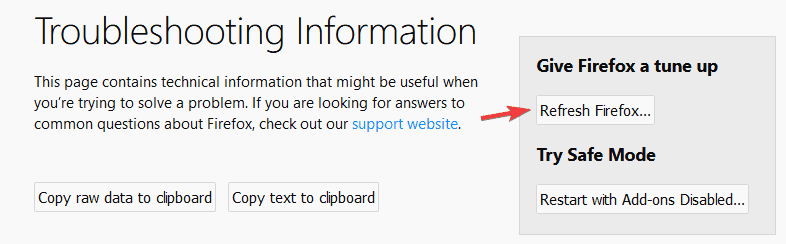
- Κάντε κλικ στην επιλογή Ανανέωση του Firefox στο παράθυρο επιβεβαίωσης.
Λύση 6 - Ελέγξτε το antivirus σας
Μερικές φορές το σφάλμα ssl_error_rx_record_too_long μπορεί να εμφανιστεί λόγω του ιών σας. Το antivirus σας μπορεί να επηρεάσει τον Firefox και αυτό μπορεί να οδηγήσει σε αυτό και άλλα παρόμοια σφάλματα. Για να διορθώσετε αυτό το πρόβλημα, δοκιμάστε να απενεργοποιήσετε ορισμένες λειτουργίες προστασίας από ιούς που σχετίζονται με το SSL.
Αν αυτό δεν βοηθήσει, το επόμενο βήμα σας θα ήταν να απενεργοποιήσετε εντελώς το ιών σας και να ελέγξετε αν αυτό λύνει το πρόβλημα. Σε χειρότερο σενάριο, ίσως χρειαστεί να αφαιρέσετε πλήρως το εργαλείο αντιμετώπισης ιών.
Αν η κατάργηση του ιών βοηθάει, θα πρέπει να εξετάσετε τη μετάβαση σε ένα άλλο λογισμικό προστασίας από ιούς. Υπάρχουν πολλές λύσεις ασφάλειας στην αγορά, αλλά εάν θέλετε την καλύτερη ασφάλεια που δεν θα επηρεάσει το σύστημά σας, θα πρέπει να εξετάσετε τη μετάβαση στο BullGuard.
Λύση 7 - Ελέγξτε αν οι ρυθμίσεις του διακομιστή μεσολάβησης είναι σωστές
Σύμφωνα με τους χρήστες, αυτό το πρόβλημα μπορεί να εμφανιστεί λόγω των ρυθμίσεων διακομιστή μεσολάβησης. Ο διακομιστής μεσολάβησης μπορεί να επηρεάσει τον Firefox και να προκαλέσει σφάλμα ssl_error_rx_record_too_long. Για να διορθώσετε το πρόβλημα, είναι απαραίτητο να διαμορφώσετε σωστά τον πληρεξούσιό σας.
Μόλις διαμορφώσετε το διακομιστή μεσολάβησης, ελέγξτε αν το πρόβλημα εξακολουθεί να υπάρχει.
Λύση 8 - Δοκιμάστε να χρησιμοποιήσετε ένα VPN
Εάν έχετε ssl_error_rx_record_too_long στον Firefox, ίσως μπορείτε να διορθώσετε το πρόβλημα χρησιμοποιώντας ένα VPN. Σε περίπτωση που δεν είστε εξοικειωμένοι, ένα VPN είναι ένα χρήσιμο εργαλείο που μπορεί να σας βοηθήσει να προστατεύσετε το απόρρητό σας στο διαδίκτυο.
Πολλοί χρήστες ανέφεραν ότι η χρήση ενός VPN έχει διορθώσει αυτό το πρόβλημα γι 'αυτούς, επομένως ίσως θελήσετε να εξετάσετε το ενδεχόμενο να λάβετε ένα εργαλείο VPN. Υπάρχουν πολλές μεγάλες εφαρμογές VPN στην αγορά, αλλά ένα από τα καλύτερα είναι το CyberGhost VPN (επί του παρόντος 77% έκπτωση), οπότε φροντίστε να το δοκιμάσετε.
Λύση 9 - Ορίστε το security.tls.version.max στο 0
Ο Firefox έρχεται με διάφορες κρυφές ρυθμίσεις και αν έχετε λάθος ssl_error_rx_record_too_long, ίσως μπορέσετε να διορθώσετε το πρόβλημα αλλάζοντας μία από αυτές τις ρυθμίσεις. Φαίνεται ότι η ρύθμιση security.tls.version.max προκαλεί αυτό το πρόβλημα, αλλά μπορείτε να την αλλάξετε κάνοντας τα εξής:
- Ανοίξτε μια νέα καρτέλα στον Firefox, εισάγετε περίπου: config και πατήστε Enter.
- Ενδέχεται να λάβετε ένα προειδοποιητικό μήνυμα. Κάντε κλικ στο κουμπί Αποδέχομαι το κουμπί κινδύνου.

- Εισάγετε το security.tls.version.max στο πεδίο αναζήτησης και κάντε διπλό κλικ στο security.tls.version.max από τη λίστα των αποτελεσμάτων. Τώρα ορίστε την τιμή στο 0 και κάντε κλικ στο OK για να αποθηκεύσετε τις αλλαγές.

Πρέπει να αναφέρουμε ότι ορισμένοι χρήστες προτείνουν να αλλάξουν και τα δύο security.tls.version.min και security.tls.version.max σε 2, οπότε ίσως να θέλετε να το δοκιμάσετε και αυτό.
Αφού το κάνετε αυτό, ελέγξτε αν το πρόβλημα επιλύθηκε. Λάβετε υπόψη ότι αυτό είναι απλώς ένας τρόπος αντιμετώπισης και η αλλαγή αυτής της ρύθμισης μπορεί μερικές φορές να επηρεάσει την ασφάλειά σας, οπότε βεβαιωθείτε ότι χρησιμοποιείτε αυτήν τη μέθοδο μόνο ως προσωρινή λύση.
Λύση 10 - Εγκαταστήστε τις πιο πρόσφατες ενημερώσεις
Αν συνεχίσετε να λαμβάνετε μήνυμα σφάλματος ssl_error_rx_record_too_long στον Firefox, ίσως μπορείτε να διορθώσετε το πρόβλημα απλά ενημερώνοντας τον Firefox στην πιο πρόσφατη έκδοση. Ο Firefox συνήθως ενημερώνεται αυτόματα, αλλά μερικές φορές ενδέχεται να χάσετε κάποια ενημέρωση.
Ωστόσο, μπορείτε πάντα να εγκαταστήσετε τις ενημερώσεις με μη αυτόματο τρόπο κάνοντας τα εξής:
- Ανοίξτε τον Firefox και κάντε κλικ στο εικονίδιο Μενού στην επάνω δεξιά γωνία.
- Επιλέξτε Help> About από το μενού.

- Θα εμφανιστεί τώρα μια νέα οθόνη και θα δείτε την τρέχουσα έκδοση του Firefox που τρέχετε. Εάν υπάρχουν διαθέσιμες ενημερώσεις, θα λάβουν αυτόματα.

Μόλις ενημερωθεί ο Firefox, ελέγξτε αν το πρόβλημα εξακολουθεί να υπάρχει.
Λύση 11 - Επανεγκαταστήστε τον Firefox
Σύμφωνα με τους χρήστες, ίσως μπορείτε να διορθώσετε το σφάλμα ssl_error_rx_record_too_long απλώς επανεγκαθιστώντας τον Firefox. Μερικές φορές η εγκατάστασή σας μπορεί να καταστραφεί και αυτό μπορεί να οδηγήσει σε αυτό και πολλά άλλα σφάλματα.
Ωστόσο, αρκετοί χρήστες ανέφεραν ότι έκαναν πρόβλημα με την επανεγκατάσταση του Firefox. Υπάρχουν διάφοροι τρόποι επανεγκατάστασης του Firefox, αλλά εάν θέλετε να τον καταργήσετε εντελώς, συνιστάται να χρησιμοποιήσετε λογισμικό απεγκατάστασης. Σε περίπτωση που δεν είστε εξοικειωμένοι, το λογισμικό απεγκατάστασης είναι μια ειδική εφαρμογή που θα καταργήσει το επιλεγμένο πρόγραμμα μαζί με όλα τα αρχεία και καταχωρήσεις μητρώου.
Χρησιμοποιώντας ένα από αυτά τα εργαλεία, θα καταργήσετε εντελώς την επιλεγμένη εφαρμογή, διασφαλίζοντας ότι δεν υπάρχουν αρχεία που έχουν απομείνει. Αν ψάχνετε για ένα απλό αλλά ισχυρό λογισμικό απεγκατάστασης, συνιστούμε να δοκιμάσετε το IOBit Uninstaller.
Μόλις καταργήσετε τον Firefox με αυτό το εργαλείο, κάντε λήψη της πιο πρόσφατης έκδοσης από την ιστοσελίδα της Mozilla και εγκαταστήστε την ξανά. Αρκετοί χρήστες προτείνουν επίσης τη χρήση Beta ή Nightly εκδόσεις του Firefox. Αυτές οι εκδόσεις μπορεί να μην είναι τόσο σταθερές, αλλά πρέπει να έχουν τις πιο πρόσφατες διορθώσεις διαθέσιμες, οπότε αν αντιμετωπίζετε αυτό το πρόβλημα, η έκδοση Beta ή Nightly μπορεί να είναι ακριβώς αυτό που χρειάζεστε.
Λύση 12 - Προσωρινή μετάβαση σε διαφορετικό πρόγραμμα περιήγησης
Αν συνεχίσετε να λαμβάνετε σφάλμα ssl_error_rx_record_too_long στον Firefox, ίσως θελήσετε να εξετάσετε τη μετάβαση σε διαφορετικό πρόγραμμα περιήγησης μέχρι να επιλυθεί το ζήτημα. Πριν μετακινήσετε, φροντίστε να εξάγετε το ιστορικό περιήγησής σας και τους σελιδοδείκτες σας.
Τώρα εκτελέστε το Google Chrome ή Edge και ελέγξτε αν εμφανίζεται το πρόβλημα. Εάν όχι, εισαγάγετε το ιστορικό περιήγησης και τους σελιδοδείκτες σας. Λάβετε υπόψη ότι πρόκειται για μια προσωρινή λύση και μόλις καταφέρετε να διορθώσετε το πρόβλημα, μπορείτε να επιστρέψετε στον Firefox.
Αυτές είναι μερικές από τις καλύτερες επιδιορθώσεις για την επίλυση του σφάλματος ssl_error_rx_record_too_long στον Firefox. Αυτό το άρθρο Αναφορά των Windows παρέχει επίσης γενικότερες ενημερώσεις κώδικα για τον Firefox, οι οποίες ενδέχεται να είναι χρήσιμες.
Σημείωση του συντάκτη: Αυτή η δημοσίευση δημοσιεύθηκε αρχικά το Μάιο του 2017 και από τότε έχει ανανεωθεί πλήρως και ενημερωθεί για φρεσκάδα, ακρίβεια και πληρότητα.
Πλήρης επιδιόρθωση: σφάλμα ccleaner r6002 στα παράθυρα 10

Για να διορθώσετε το σφάλμα CCleaner r6002, εκτελέστε πλήρη σάρωση του συστήματος, καθαρίστε το μητρώο, εγκαταστήστε ξανά το πρόγραμμα CCleaner και, στη συνέχεια, εγκαταστήστε τις τελευταίες ενημερώσεις λειτουργικού συστήματος.
Πλήρης επιδιόρθωση: ο υπολογιστής επανεκκίνησε απροσδόκητα σφάλμα στα παράθυρα 10

Ο υπολογιστής επανεκκίνησης αναπάντεχα σφάλμα μπορεί να σας αποτρέψει από τη χρήση του υπολογιστή Windows 10. Εάν θέλετε να επιδιορθώσετε αυτό το σφάλμα εντελώς, φροντίστε να δείτε μερικές από τις απλές λύσεις μας.
Πλήρης επιδιόρθωση: σφάλμα dns_probe_finished_nxdomain στα παράθυρα 10

Το σφάλμα DNS_PROBE_FINISHED_NXDOMAIN μπορεί να εμφανιστεί στο Chrome και να σας αποτρέψει την πρόσβαση σε συγκεκριμένους ιστότοπους. Ωστόσο, μπορείτε εύκολα να διορθώσετε αυτό το πρόβλημα χρησιμοποιώντας μία από τις λύσεις μας.







